Chrome, Mozilla Firefox, Edge ( Edge chromium), Opera gibi bizlere internette gezinmeyi sağlayan Tarayıcılarda internet geçmişini temizlemenin önemi oldukça fazladır. Öncelikle bilgisayar birden fazla kişi ile yani ortak kullanılıyor ise kesinlikle internet geçmişine önem verilmelidir.

Buna karşın bir bilgisayar birden fazla kişi tarafınca kullanılacak ise her kullanıcı için bir hesap oluşturulmalıdır. Örneğin ebeveyn admin hesabını kullanırken çocuklar için kısıtlı hesap açılmalıdır. Keza aynı hesap üzerinden bilgisayar kullanılıyor ise o halde internet geçmişiniz büyük önem arz eder.
Şöyle ki ister bilerek , ister bilmeyerek sitelerin altlarına gizledikleri link tuzaklarına maruz kalarak uygunsuz sitelere erişmiş olabiliriz. Burada sorun bu sitelere nasıl gidildiği değil bizden sonra bilgisayarı kullanacak kişinin bu sitelere ulaşabilmesidir.
Örneğin evdeki küçük çocuğunuzun sizin geçmişinize bilmeden erişmesi ve rastgele tıklaması ile hoş olmayan içerikleri görüntülemesi psikoljik ve ahlaki yönden çocuğunuzu etkileyecektir.
Gelin görünki siz farkında bile olmadan çocuğun davranışları ileriki günlerde değişecek ve sebebini belkide anlayamayacaksınız bile. Bu sebep ile oldukça dikkate alınması gereken bir konu olan tarayıcı geçmişinin nasıl silinebildiğini aşağıdaki ipuçlarından devam edelim.
Hiç bir yazılım kullanmadan Tarayıcıdaki internet geçmişini temizleyeceğiz: Adım adım, chrome, mozilla, edge ( edge chromium, opera gibi tarayıcılarda internet geçmişi temizleme:
Google chrome’da geçmişi temizleme:
Chrome’u açın > sağ üstteki üç noktalı simgeye tıklayın geçmişe tıklayın. Yada klavye kısa yolu ile de geçmişi açabilirsiniz.
Chrome için geçmişe erişim sağlamak için klavye kısa yolu CTL+H tuşlarını kullanıp tarama verilerini temizleyebilirsiniz.

Edge tarayıcı’da geçmişi temizleme:
Edge tarayıcı için ise edge ‘i açın > sol üst köşedeki üç noktalı simgeye tıklayın. Ayarlar > temizlenecek öğeleri seçin ve temizleye tıklayın.

Edge Chromium ‘da tarayıcı geçmişini temizleme:
Edge chromium’u açın. Sağ üst köşedeki üç nokta simgesine tıklayın. Geçmiş üzerine fare imlecini getirin. Yan açılır menüde gezinme verilerini temizle bağlantısına tıklayın. (CTRL+SHIFT+DEL) klavye kısayolunu da kullanabilirsiniz.

Göz atma verilerini temizle penceresinde “zaman aralığını” tüm zamanlar olarak değiştirin. Tarama geçmişini silmek için aşağıdaki kutucuklardan ( göz atma geçmişi, indirme geçmişi, tanımlama bilgileri ve diğer site verileri, ön belleğe alınan görüntüler ve dosyalar, kesin olarak tik atın. Diğer kutucuklara tik atmanız ise tamami ile kişisel tercih meselesidir. Çünkü tik attığınızda parolalar, otomatik doldurulan form verileri, site izinleri ve barındırılan verilerin de kalıcı olarak silineceğini unutmayın.
Artık şimdi temizle butonuna tıklayabilirsiniz.
Temizleme işlemi bittiğinde göz atma verilerini temizle penceresi otomatik olarak kapanacaktır.
Opera tarayıcı da geçmişi temizleme:
Opera tarayıcı da ise sol üst köşedeki opera tarayıcısının “O” simgesine tıklayıp geçmişe tıklayın. Yada klavye kısayolu olarak CTRL+ H tuş kombinasyonunu kullanın ve tarama verilerini temizleye tıklayın.
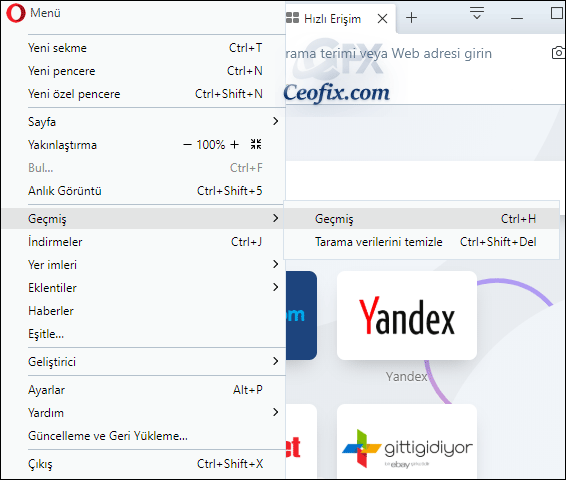
Mozilla tarayıcı da geçmişi temizleme:
Sağ üst köşedeki ızgara butonuna tıklayalım. Seçenekler > gizlilik ve güvenlik ardından sağ sütunu kaydırın. Geçmişi temizleye tıklayın. Yada klavye kısayolu olarak CTRL+SHIFT+DEL tuş kombinasyonunu kullanıp geçmişi temizleyebilirsiniz.

Ccleaner ile Detaylı Temizlik
Üstteki üç yöntem tarayacılar üzerinden geçmişi silme ile alakalı. Şimdi ++temizlik işlemi yapacak bir yazılım ile temizlik yapacağız. Pek çoğumuz tarafından bilinen ve yazılım Ccleaner’ın görevi sadece tarayıcı geçmişini silmek değildir. Bilgisayarınızda biriken fazla çöpleri de temizleyen bir yazılımdır. Yani bilgisayardan silinecek artık dosyalarıda Ccleaner ile temizlediğinizde bilgisyarın daha hızlı çalıştığını fark edebilirsiniz.
Ccleaner’ı isterseniz kurulumlu. exe şeklinde isterseniz Kurulumsuz ( portable) olarak bilgisayarda çalıştırabilirsiniz. Analiz ve temizliğe başla butonları ile bilgisayarda biriken fazla dosyaları silecektir. Ccleaer gelişmiş bir yazılım olduğu için farklı özellikleride vardır, ancak şu an konumuz tarayıcı geçmişi ile ilgili olduğu için yazılımı detaylı anlatmıyorum.
Yazılımı indirmek bu linte tıklayın ve isterseniz geçmişinizi ccleaner ile isterseniz tarayıcı içindeki geçmiş temizleme yöntemlerini kullanarak geçmişinizi temizleyin.
Android Edge Tarayıcısında Geçmiş Temizle
Yayınlanma tarihi: 27 Oca 2017, 00:02 editlenme tarihi 13-01-2024

Teşekkürler ben CCleaner kullanıyorum dah pratik oluyor
@Pelin güneş
evet ccleaner daha pratik
Hoca bunu bizde biliyoruz tamamını silmiyor işte.. İlgili dosya yolu üzerinden yapılabilir ama bir türlü bulamadım..
@Ali
siler. tüm zamanlar demedin yada herşeyi sil dememişsindir.
Teşekürler valla üşenmeden yazmışsınız ben CCleaner kullanıyorum hepsini tertemiz yapıyor.
@Gülümser Alacagöz
en güzeli 👍
Tarayıcı geçmişimi süreki (Hergün) düzenli olarak temizliyorum , burada biriken çerezler ve küçük resimler zamanla 2-3 GB a çıkıyor ve tarayıcı aşırı ağır çalışmaya başlıyor , buna müsade etmemek gerek , bilgilendirici bir yazı Teşekürler
@Ahmet çelik
Kesinlikle. müsaade etmemek gerek. Ben teşekkür ederim 🙂